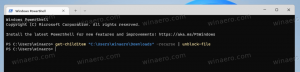Как изменить ярлык закрепленного приложения на панели задач и обновить кеш значков проводника
В Windows 7 Microsoft переработала панель задач и представила концепцию закрепления ярлыков, которые ранее хранились в Быстрый запуск. Однако после закрепления ярлыка изменить значок закрепленного ярлыка не так просто из-за ошибки в Windows. Посмотрим, как это изменить.
Рекламное объявление
Изменение значка ярлыка на рабочем столе или любого ярлыка, находящегося в папке, является простой и стандартной задачей, начиная с Windows 95. Вы можете просто щелкнуть ярлык правой кнопкой мыши -> Свойства и нажать "Изменить значок"на вкладке" Ярлык ".
Однако для значков, закрепленных на новой панели задач в Windows 8 и Windows 7, изменение значка отражается не сразу, поскольку Список образов оболочки (кэш значков), поддерживаемый Windows, не обновляется сразу после нажатия кнопки ОК или Применить в Свойствах окно. Это досадный баг.
После изменения значка необходимо заставить оболочку проводника правильно обновить кэш значков. Для этого мы будем использовать сторонний инструмент, специально разработанный для обновления кеша значков оболочки.
- Скачать Winaero Tweaker.
- Запустите его и перейдите в Tools \ Reset Icon Cache:

- Теперь каждый раз, когда вы хотите обновить кэш значков, нажимайте кнопку «Сбросить кеш значков».
Вот и все. Это работает даже без перезапуска оболочки проводника.
- Удерживайте Shift, а затем щелкните правой кнопкой мыши на любом закрепленном ярлыке панели задач, чтобы отобразить обычное контекстное меню проводника вместо списка переходов.

- Щелкните Свойства в меню. Свойства откроются с активной вкладкой «Ярлык».
- Нажмите кнопку «Изменить значок» и выберите нужный значок.

- Даже если вы нажмете «ОК» или «Применить» и закроете окно «Свойства», изменение значка не отразится на панели задач.

- Теперь беги Winaero Tweaker и сбросить кеш значков. Новый значок появится на панели задач.

Фактически, этот инструмент для создания кэша значков полезен не только в описанном выше сценарии, но и тогда, когда Windows отображает неправильные значки для типов файлов и иногда не может их обновить. Хотя ваш кеш значков также может быть поврежден, и в этом случае обновление списка системных образов не сработает, и вам следует попробуйте шаги из другой статьи, чтобы полностью восстановить кеш, в большинстве случаев обновление кеша значков с помощью этого инструмента будет работать.